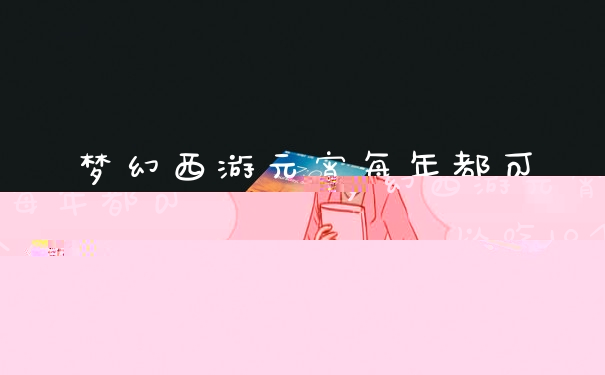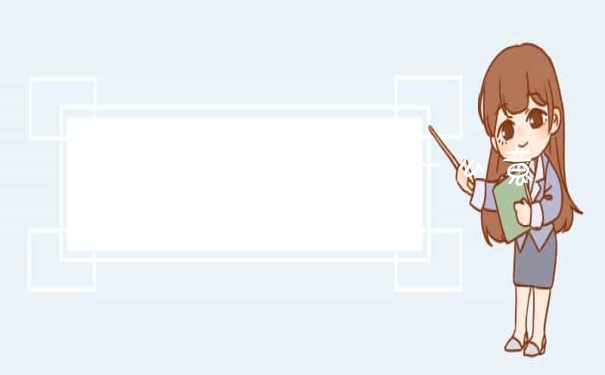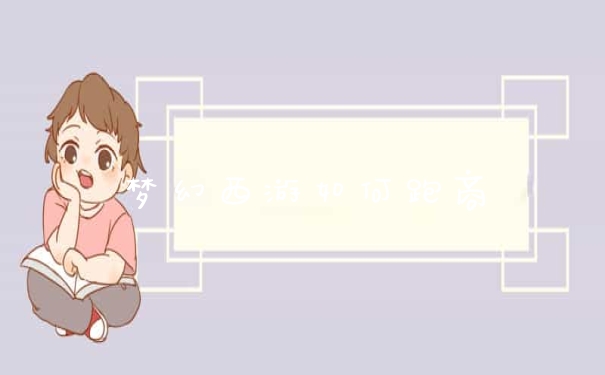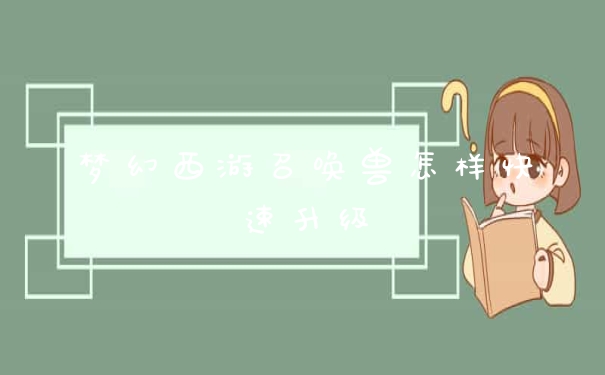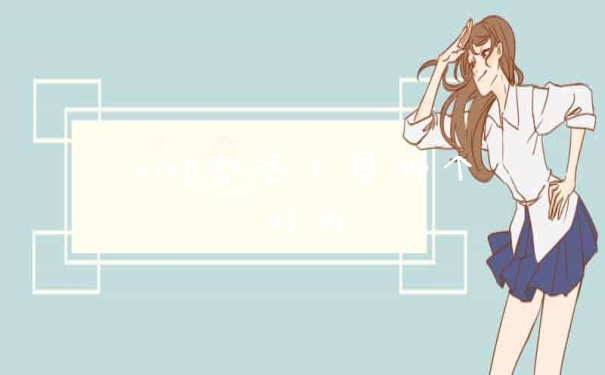word里对图片的编辑,一般是调整图片的大小、形状、颜色、亮度、样式等的操作。
先选中图片,在【图片工具】选项卡中进行相应设置。如下图。
word2010的【图片工具】
1、调整图片大小:选中图片后,图片四周会出现的8个调节控制点,用鼠标来移动控制点进行图片大小的修改。或者用图片工具选项卡上最右边的高度宽度项来设置图片精确的高度值、宽度值如下图。
2、调整图片的形状:用【图片工具】选项卡中的裁剪工具。如下图,根据自己需要选择裁剪的方式,常见的是方式是直接“裁剪”,即将鼠标指针放在图片的任一裁剪控点上,再拖动进行裁剪,以达到我们满意的效果。另一种是”裁剪为形状”,将图片裁剪为选择的形状。
裁剪和大小设置
3、调整图片颜色、亮度,删除背景,即对图片的单一背景颜色进行抠图的操作。
4、图片样式的设置:即对图片的美化,除了现成的图片样式可选,还可以自己编辑修改图片的边框,阴影、发光、立体等各种效果,如下图。
图片样式
word文档图片怎么编辑
1.在word文档中插入图片:单击【插入】选项卡【图片】
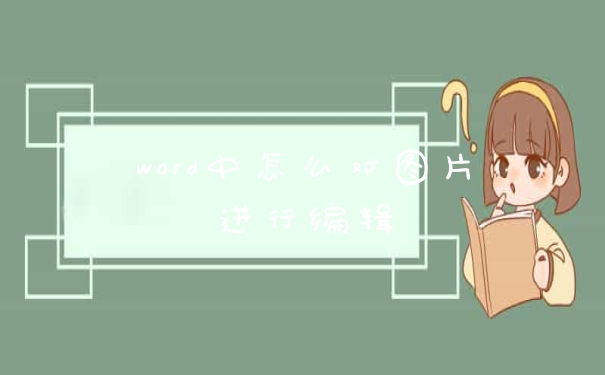
2.在弹出的“插入图片”对话框中,在左边窗格选择存放图片的文件夹,在右边窗格单击要插入的图片,然后单击【打开】按钮
3.我们就来对插入的图片进行编辑:首先调整图片的大小、颜色、亮度等进行调整。选中图片,在【图片工具】选项卡中进行调整。
4.接着调整图片形状:选中图片,单击【裁剪】按钮,选择“按形状裁剪”,选择相应的形状进行裁剪
5.调整图片样式:选中图片,在【图片工具】选项卡中,选择图片效果,在下拉列表中选择“更多设置”,设置相应的图片样式。
1、word文档里的图片在选中状态下即可编辑。选中图片即可进行调整图片大小、根据形状或比例裁剪、设置文字环绕方式等图片效果。
2、MicrosoftWord是微软公司的一个文字处理器应用程序。最初是由RichardBrodie为了运行DOS的IBM计算机而在1983年编写的。随后的版本可运行于AppleMacintosh(1984年),SCOUNIX,和MicrosoftWindows(1989年),并成为了MicrosoftOffice的一部分。
3、MicrosoftOfficeWord通过将一组功能完备的撰写工具与易于使用的MicrosoftOffice用户界面相结合,来帮助用户创建和共享具有专业外观的内容。fficeFluent用户界面可在需要时提供相应的工具,使您可轻松快速地设置文档的格式。现在,您可以在OfficeWord中找到适当的功能来更有效地传达文档中的信息。使用“快速样式”和“文档主题”,您可以快速更改整个文档中文本、表格和图形的外观,使之符合自己喜欢的样式或配色方案。
以上就是关于word中怎么对图片进行编辑全部的内容,如果了解更多相关内容,可以关注我们,你们的支持是我们更新的动力!